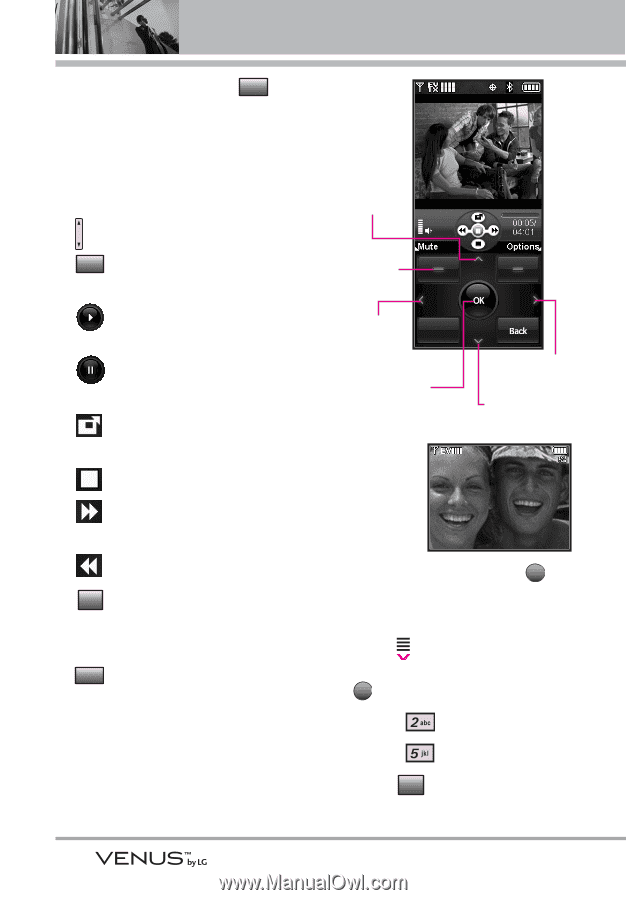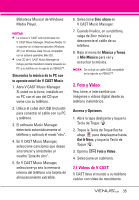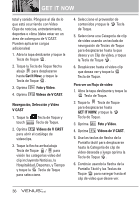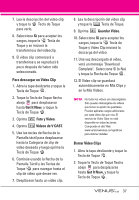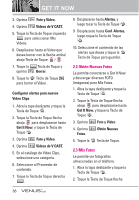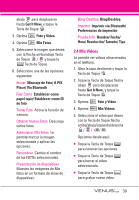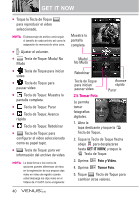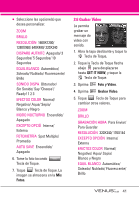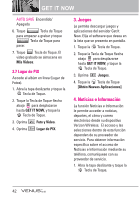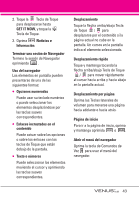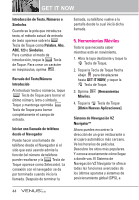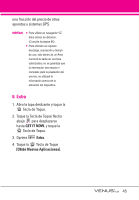LG VX8800 Pink Owner's Manual - Page 43
Tomar Foto
 |
View all LG VX8800 Pink manuals
Add to My Manuals
Save this manual to your list of manuals |
Page 43 highlights
GET IT NOW ● Toque la Tecla de Toque Escu para reproducir el video seleccionado. NOTA El almacenaje de archivo varía según el tamaño de cada archivo así como la asignación de memoria de otros usos. ● : Ajustar el volumen. ● Mudo Tecla de Toque: Mudo/ No Mudo ● Tecla de Toque para iniciar video ● Tecla de Toque para pausar video ● Tecla de Toque: Muestra la pantalla completa. ● Tecla de Toque: Parar ● Tecla de Toque: Avance rápido ● Tecla de Toque: Rebobinar ● FijarComo Tecla de Toque: para configurar el video seleccionado como su papel tapiz. ● Info Tecla de Toque: para ver información del archivo de video. NOTA La tecla forma o los iconos de opciones pueden diferenciar de ésos en la registración de sus propios clips video en vídeo de registro cuando usted descarga los clips video en el Videos de V CAST como el siguiente: Muestra la pantalla completa Mudo/ No Mudo Rebobinar Tecla de Toque para iniciar/ pausar video 2.5 Tomar Foto Avance rápido Parar Le permite tomar fotografías digitales. 1. Abra la tapa deslizante y toque la MENÚ Tecla de Toque. 2. Toque la Tecla de Toque flecha abajo para desplazarse hasta GET IT NOW, y toque la OK Tecla de Toque. 3. Oprima Foto y Video. 4. Oprima Tomar Foto. 5. Toque Opciones Tecla de Toque para cambiar otros valores. 40